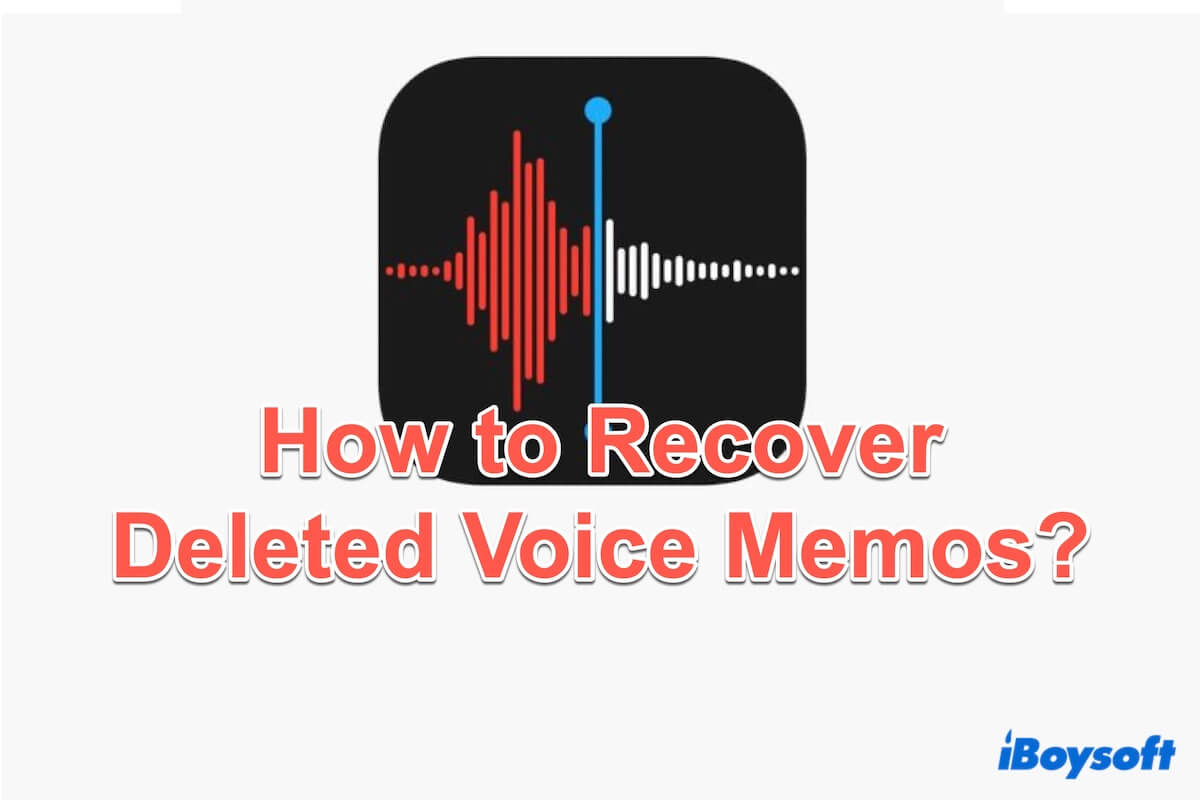La aplicación Voice Memos transforma tus dispositivos Mac en un práctico grabador de audio portátil con potentes funciones de edición, incluyendo recortar, reemplazar y reanudar, proporcionándote una herramienta útil para grabar tus conversaciones personales, conferencias en el aula, ideas musicales y más.
Sin embargo, con el aumento del uso de Voice Memos, también ha aumentado la pérdida de archivos de Voice Memos. Eliminar accidentalmente Memos de Voz importantes debe ser angustiante, especialmente si contienen información crucial o recuerdos preciados.
Afortunadamente, las soluciones efectivas a continuación te ayudarán a resolver tus problemas para recuperar tus Memos de Voz eliminados. Encuentra la más adecuada para ti, que incluye soluciones tanto con respaldo como sin respaldo.
Una tabla general de soluciones para recuperar Memos de Voz eliminados:
| Respaldo requerido | Fácil tasa | Recuperar archivos eliminados para siempre | Puntaje de éxito | |
| iBoysoft Data Recovery | /
|
Alto | 5 | |
| Carpeta de eliminados recientemente | Moderado | 4 | ||
| iCloud | Moderado | 3 | ||
| iTunes | Moderado | 3 | ||
| Time Machine | Alto | 4 |
¿Soluciones útiles, verdad? Comparte esto para ayudar a más personas.
Recuperar notas de voz eliminadas con/sin respaldo
Cuando no hay ninguna copia de seguridad disponible o tus archivos de respaldo están corruptos. La posibilidad de recuperar notas de voz es muy lenta, pero iBoysoft Data Recovery para Mac puede hacerlo tanto si tienes respaldo o no.
iBoysoft Data Recovery para Mac es una poderosa y profesional herramienta para recuperar archivos eliminados (Notas de Voz/PPT/Word/Excel/PDF/mp3...), permitiendo a los usuarios de Mac recuperar notas de voz eliminadas permanentemente sin esfuerzo gracias a sus capacidades de escaneo avanzadas y alta tasa de éxito.
Para recuperar tus notas de voz eliminadas recientemente o permanentemente con iBoysoft Data Recovery para Mac, sigamos estos pasos:
- Descargue, instale y abra iBoysoft Data Recovery for Mac en su Mac. (Al instalar por primera vez, debe permitir Acceso completo al disco y configurarlo con App Store y desarrolladores identificados por Apple en la Configuración del sistema.)
- Seleccione el disco de inicio de Mac o el disco duro externo donde almacena las notas de voz en el panel izquierdo.
- Haga clic en Buscar datos perdidos y espere hasta que se complete el escaneo.
- Haga clic en Tipo en la barra lateral para encontrar de forma más rápida los archivos no guardados o eliminados. (La extensión de los archivos de la aplicación Voice Memos es .m4a o .M4A)

- Seleccione las notas de voz deseadas y haga clic en Recuperar. (Guarde las que recupere en otro lugar para evitar la pérdida de datos)
Comparta este excelente método para ayudar a otros a recuperar exitosamente notas de voz eliminadas en Mac.
Recuperar notas de voz eliminadas con respaldo
Si ha realizado una copia de seguridad de sus datos antes con iCloud, Time Machine o iTunes, puede recuperar fácilmente las notas de voz eliminadas en su Mac. Además, la aplicación integrada Voice Memos cuenta con la carpeta "Recientemente eliminados", que puede retener sus elementos eliminados recientemente durante 30 días. Eche un vistazo a cada uno de ellos.
Respaldo 1: Carpeta de recientemente eliminados
Consulte su carpeta "Recientemente eliminados" en la aplicación Voice Memo como primera opción para encontrar las notas de voz eliminadas por error. Hay un reprieve temporal con sus últimas 30 notas de voz eliminadas antes de la eliminación permanente. Puede aprender cómo recuperar notas de voz eliminadas de esta carpeta en los siguientes pasos:
- Launchpad > Voice Memos.
- Haga clic en Mostrar barra lateral en la parte superior y luego seleccione Recientemente eliminados.
- Elija la grabación deseada y luego haga clic en Recuperar en la esquina izquierda.
- Haga clic en Recuperar grabación y automáticamente volverá a sus Todas las grabaciones.
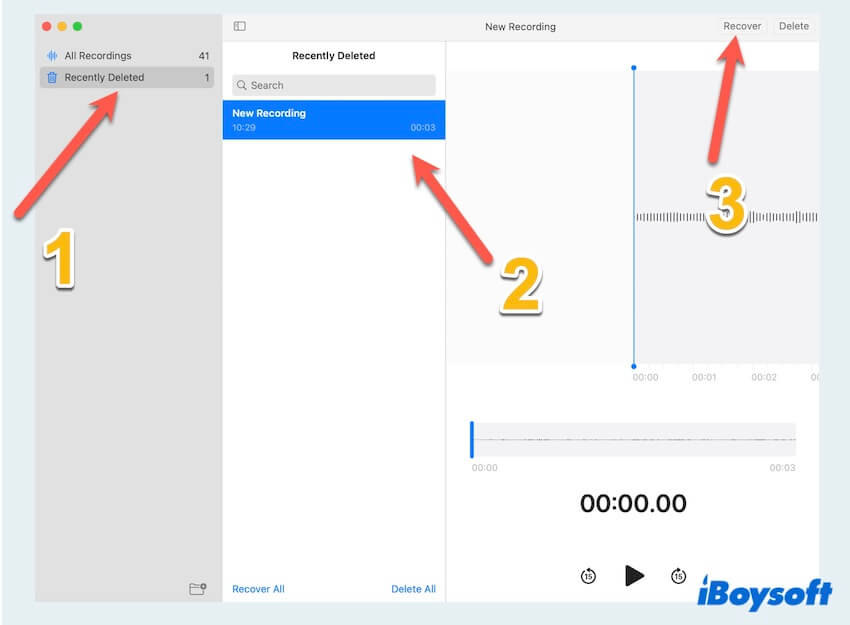
Respaldo 2: Respaldo de iCloud/Otros dispositivos Mac
Para usuarios de Mac que hayan habilitado la copia de seguridad en iCloud, recuperar notas de voz eliminadas se vuelve relativamente sencillo. Acceda a iCloud para conocer cómo recuperar grabaciones de voz eliminadas en los últimos 30 días en su Mac. Además, si sus notas de voz están sincronizadas en varios dispositivos Mac, puede verificar si están disponibles en otro dispositivo.
A través de otros dispositivos Mac:
- Apple > Configuración del sistema > ID de Apple > iCloud > Mostrar más aplicaciones > Verificar que has activado Memos de voz.
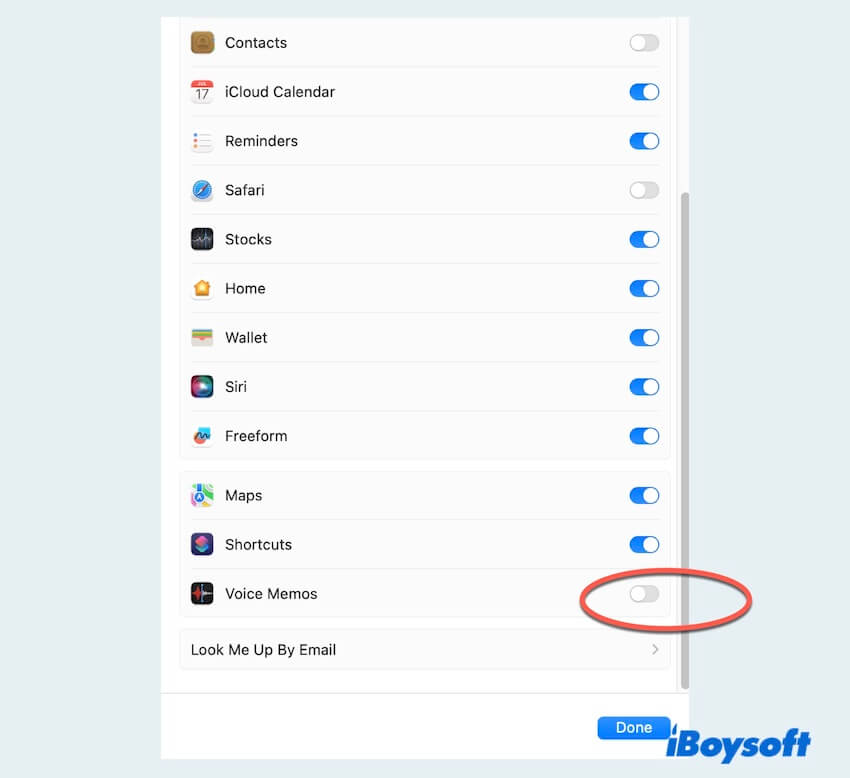
- Abre Memos de voz en tu iPad/iPhone y elige el que deseas, haz clic en Compartir o Copiar según tus necesidades.
A través de iCloud Drive:
- Apple > Configuración del sistema > ID de Apple > iCloud > iCloud Drive > Verificar que lo tienes activado.
- Escribe iCloud.com en tu navegador, inicia sesión y es posible que necesites ingresar tu ID de Apple y contraseña.
- Desplázate hasta la parte inferior de la pantalla para encontrar y abrir Recuperación de datos.
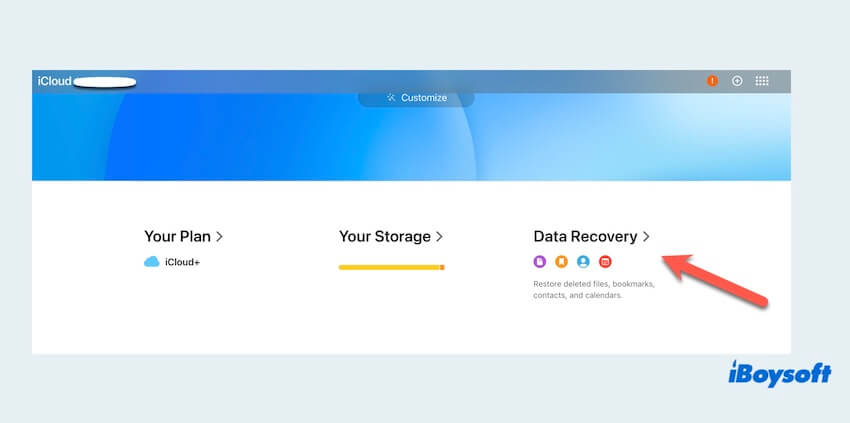
- Haz clic en Restaurar archivos y luego elige el que quieres restaurar.
Nota: A veces la sincronización de iCloud no es en tiempo real por ciertas razones, puedes usar esto para recuperar, pero todavía existen tus memorias de voz eliminadas en todos los dispositivos Mac o iCloud Drive al mismo tiempo.
Copia de seguridad 3: Copia de seguridad de iTunes
iTunes es otro recurso valioso para recuperar Memos de voz eliminados, pero debes haberlo comprado antes con tu cuenta de Apple. Si creas regularmente copias de seguridad a través de iTunes, puedes recuperar grabaciones de voz eliminadas de una copia de seguridad previamente guardada. Asegúrate de elegir el archivo de copia de seguridad correcto que contiene los Memos de voz deseados, y sigue los pasos para restaurarlos en tu Mac.
- Inicia iTunes en tu Mac y conecta tu iPhone con un cable USB.
- Haz clic en el dispositivo y elige Resumen.
- Haz clic en Restaurar copia de seguridad en el menú.
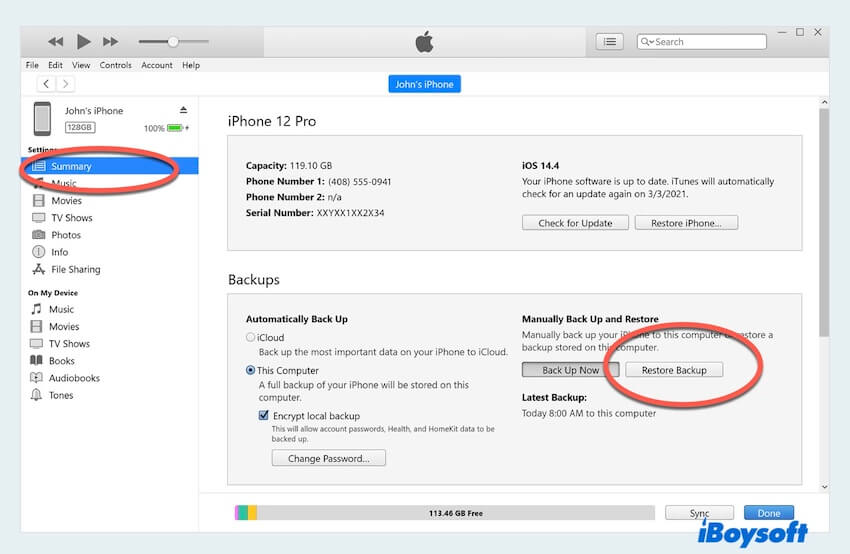
- Selecciona la copia de seguridad deseada en el menú desplegable y selecciona Restaurar finalmente.
Copia de seguridad 4: Time Machine
La Time Machine de Mac es una solución confiable de copias de seguridad. Si has sido diligente en usar Time Machine antes en tus ajustes y has configurado una unidad para hacer copias de seguridad de tus datos, puedes retroceder en el tiempo para recuperar Memos de voz eliminados.
- Apple > Configuración del sistema > General > Time Machine > Asegúrate de haber agregado el disco de respaldo en Time Machine.
- Finder > Aplicaciones > Time Machine.
- Haz clic en la línea de tiempo y busca los archivos para encontrar la carpeta donde se guardan las grabaciones de voz, luego selecciona los archivos que deseas.
- Haz clic en Restaurar en la esquina inferior derecha para recuperar las grabaciones de voz eliminadas.
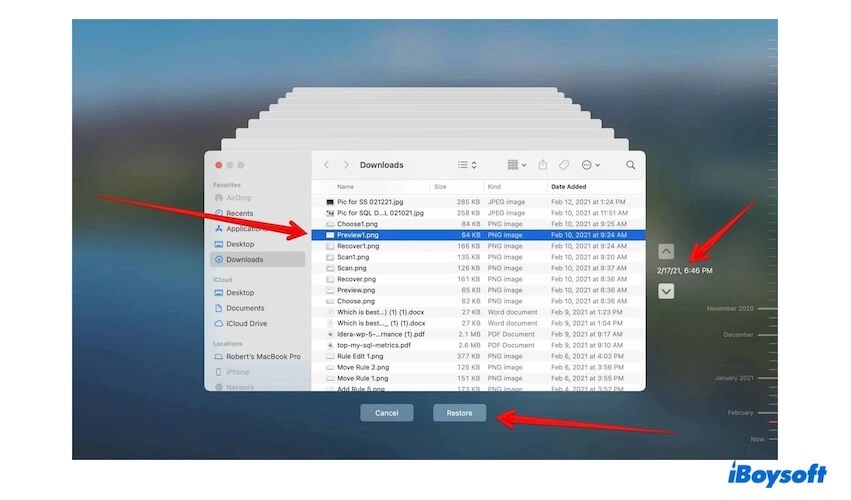
Ya sea que tengas o no una copia de seguridad, ahora debes saber cómo recuperar grabaciones de voz con los cinco métodos efectivos anteriores. Elige el método que mejor se adapte a tu caso y compártelo con más personas.
Bonus para evitar perder grabaciones de voz en Mac
La prevención siempre es mejor que la cura. Para evitar la angustia de perder tus grabaciones de voz importantes o tener que aprender cómo recuperar grabaciones de voz eliminadas con mucho esfuerzo, considera estos consejos:
- Haz copias de seguridad regularmente de tu dispositivo utilizando iCloud, iTunes, Time Machine u otro almacenamiento en la nube.
- Activa las copias de seguridad automáticas para asegurarte de no olvidar respaldar datos importantes.
- Utiliza almacenamiento externo para transferir grabaciones de voz importantes.
- Administra el espacio de almacenamiento, incluido limpiar tu Mac para obtener más espacio.
- Revisa regularmente la carpeta de eliminados recientes.
Los accidentes ocurren y eliminar grabaciones de voz en Mac no es algo raro. Sin embargo, con los métodos de recuperación adecuados, puedes recuperar valiosas grabaciones de voz eliminadas. Ya sea que tengas una copia de seguridad o no, se recomienda encarecidamente utilizar iBoysoft Data Recovery for Mac porque solo puede encontrar los datos sin copia de seguridad entre estos 5 métodos. Elige el método que te convenga y ten cuidado con tus datos para los días posteriores.